甲骨文永久免费VPS服务器注册及使用详细教程
提到永久免费VPS服务器器,首先想到的肯定是甲骨文,说实话,也只有甲骨文这种体量的公司才能如此大规模地提供免费云服务器。甲骨文2019年9月推出永久免费VPS的时候,一度遭到很多质疑,但是如今5年多的时间过去了,其免费服务器依然坚挺。尽管现在注册账户存在一定困难,但是仍然有很多朋友注册成功并享受了免费服务器。今天挖主机就分享一下甲骨文永久免费VPS服务器的注册和使用教程。
成功注册甲骨文账户后,你可以免费获得:
- 2台永久免费AMD VPS,配置为:AMD 1核1G内存 50G硬盘 10T流量 500Mps带宽。
- 1台ARM永久免费VPS,配置为:4核24G内存 100G硬盘 10T流量 2Gbps带宽
- 300美金试用金额(30天有效期)。
- 账号注册后只要不升级,就永远不会产生费用。
注册准备工作
在正式开始注册前,你需要做好如下准备:
- 可上网的电脑(平板、手机等设备也可)。
- 邮箱:尽量选择Gmail、outlook、QQ等比较常见的邮箱。
- 多币种信用卡(Visa/Mastercard等),虚拟信用卡不行。
甲骨文注册教程
打开Oracle Cloud免费套餐页面,点击立即免费试用开始注册账户。选择国家/地区(按实际选择)、填写名字和姓氏(用拼音填写)、填写电子邮箱,点击验证我的电子邮件。
如果卡在验证我的电子邮件这一步,可能是因为需要人机验证,可以开全局代理,待提示“已发送电子邮件验证链接”后再关闭代理。
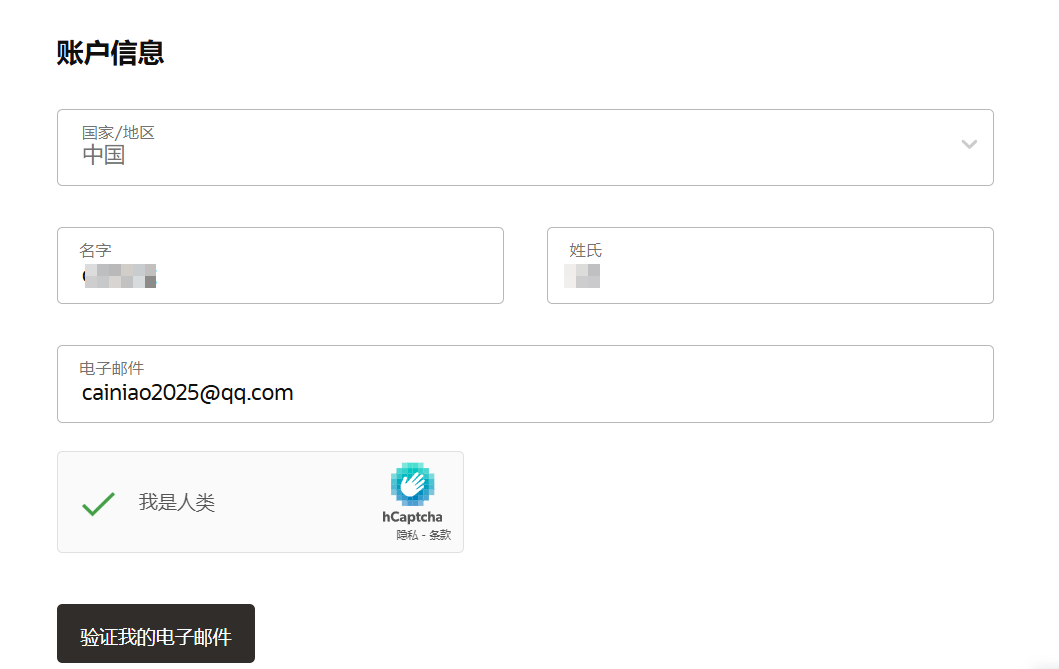
此时你会收到一封电子邮件,点击邮件中的链接进入下一步注册流程:
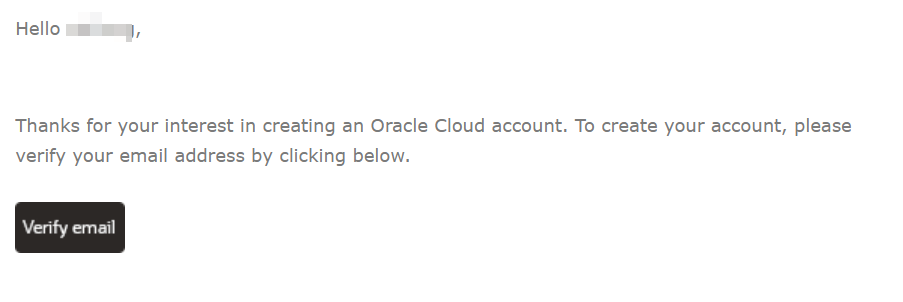
填写注册信息,包括备用姓名(拼音填写)、密码、账户类型、主区域等。这里注册选择好主区域,这决定你之后的免费服务器位于哪个区域,注册之后不能修改。点击继续进入下一步。
主区域目前有如下这些:
- 北美地区
- 加拿大东南部(蒙特利尔)
- 加拿大东南部(多伦多)
- 墨西哥中部 (克雷塔罗)
- 墨西哥东北部 (蒙特雷)
- 美国东部 (阿什本)
- 美国中西部 (芝加哥)
- 美国西部 (凤凰城)
- 美国西部 (圣何塞)
- 欧洲、中东和非洲
- 法国中部(巴黎)
- 法国南部(马赛)
- 德国中部(法兰克福)
- 以色列中部(耶路撒冷)
- 意大利西北部(米兰)
- 荷兰西北部(阿姆斯特丹)
- 沙特阿拉伯中部(利雅得)
- 沙特阿拉伯西部(吉达)
- 南非中部(约翰内斯堡)
- 西班牙中部(马德里)
- 瑞典中部(斯德哥尔摩)
- 瑞士北部(苏黎世)
- 阿联酋中部(阿布扎比)
- 阿联酋东部(迪拜)
- 英国南部(伦敦)
- 拉丁美洲
- 巴西东部(圣保罗)
- 拉丁美洲
- 巴西东南部(维涅杜)
- 智利中部(圣地亚哥)
- 智利西部(瓦尔帕莱索)
- 哥伦比亚中部(波哥大)
- 亚太地区
- 澳大利亚东部(悉尼)
- 澳大利亚东南部(墨尔本)
- 印度南部(海得拉巴)
- 印度西部(孟买)
- 日本中部(大阪)
- 日本东部(东京)
- 新加坡 (新加坡)
- 新加坡西部 (新加坡)
- 韩国北部 (春川)
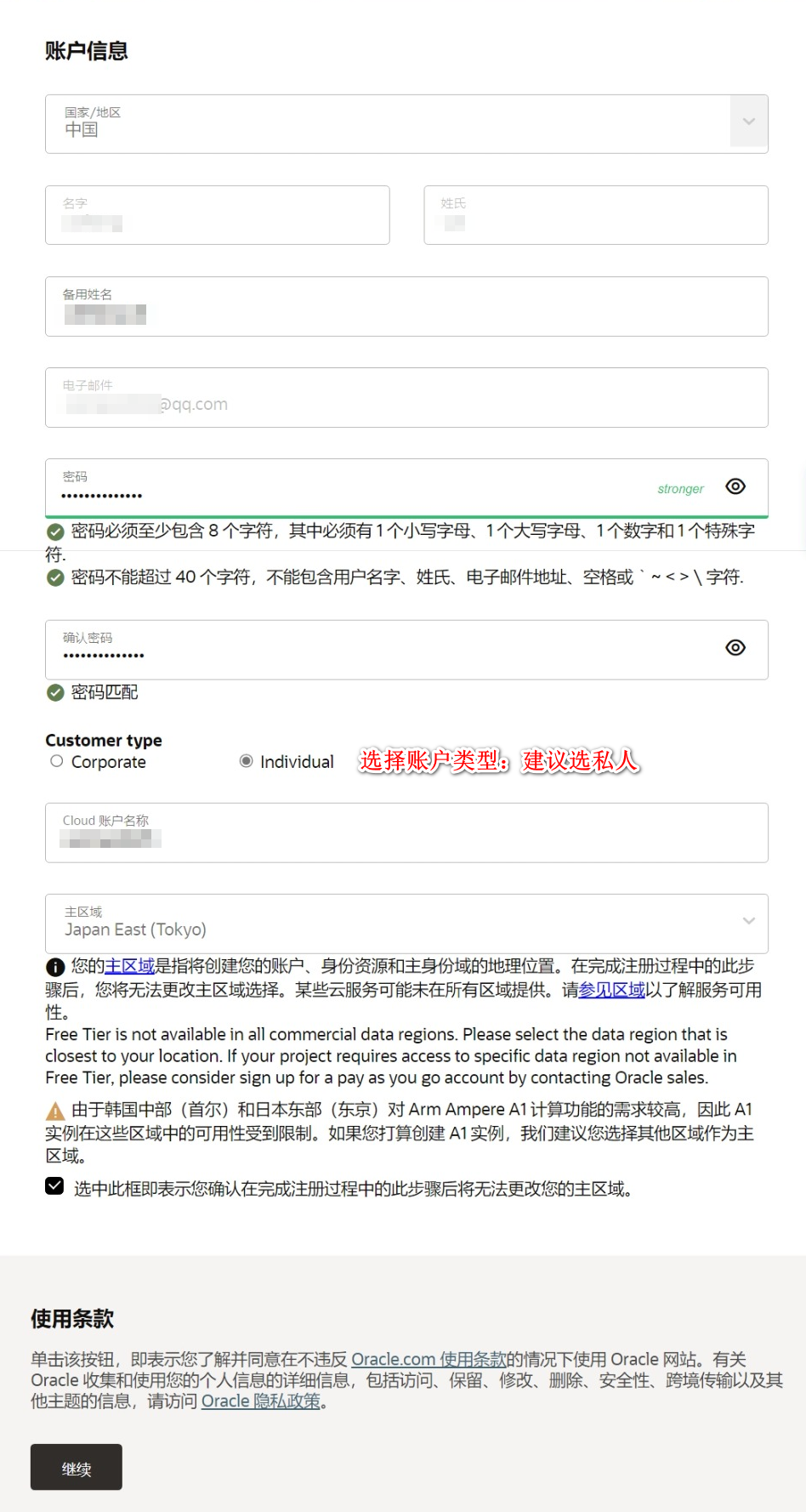
填写地址信息和手机号码等信息,点击继续:
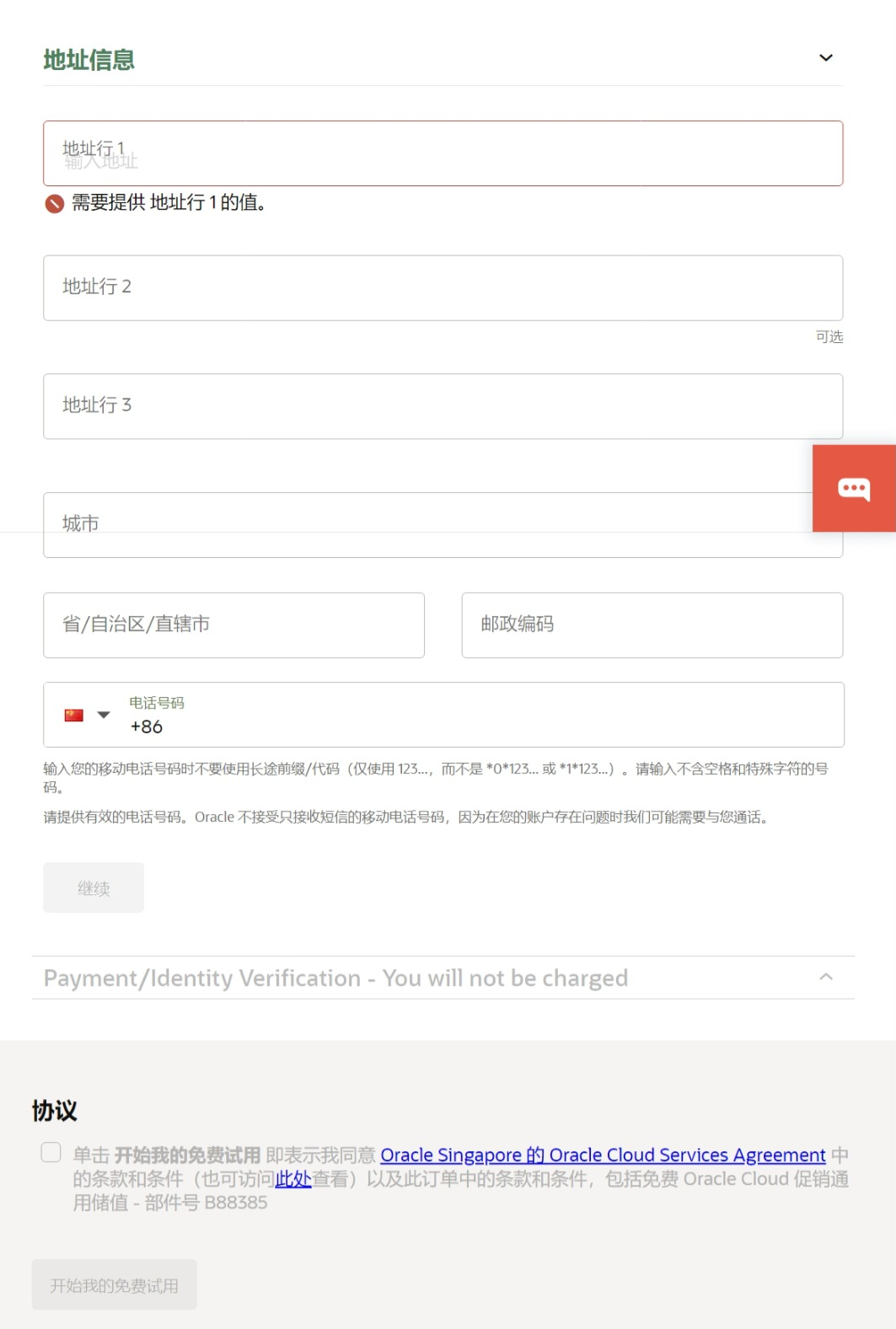
进入添加付款验证方式环节,这一步可能需要开启代理才能弹出添加付款方式的窗口,在弹出的窗口填入信用卡信息,添加付款方式信息成功会出现如下图界面:
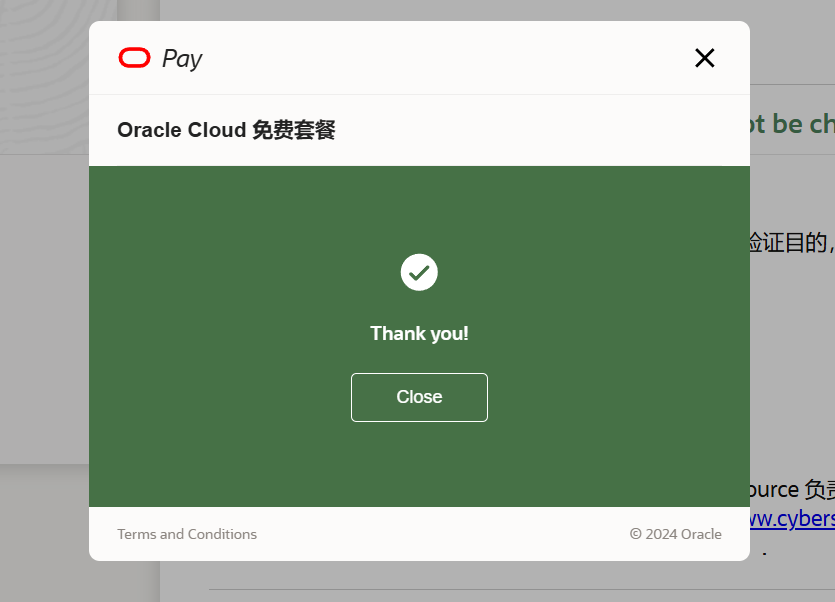
勾选同意协议,点击开始我的免费试用。如果你看到如下界面,那么恭喜你,注册成功了。

如果你看到的是下图界面,那么很不幸,失败。没关系,多数人都会看到下图的界面,只能过几天再试!
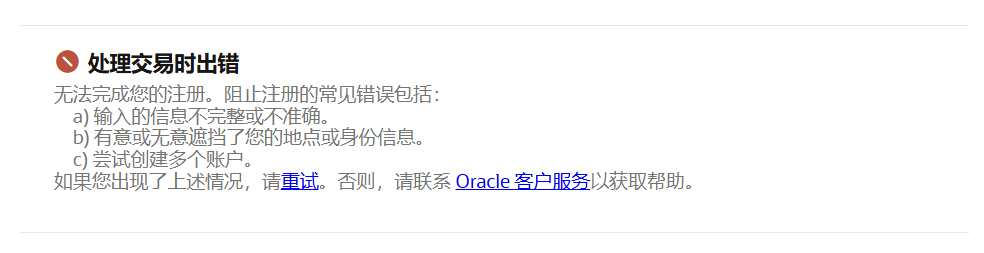
甲骨文使用教程
创建VPS
注册成功会收到一封邮件,邮件包含甲骨文后台登陆地址和登录账号,登录到后台的界面:
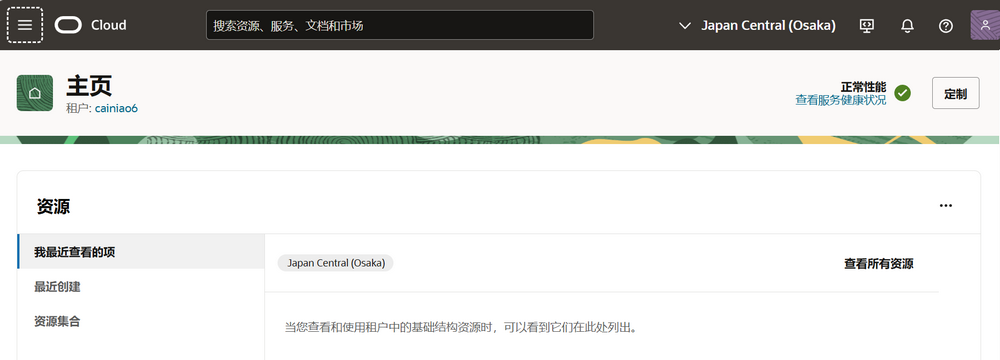
点击左上角菜单 计算 - 实例 进入实例管理界面,点击创建实例:
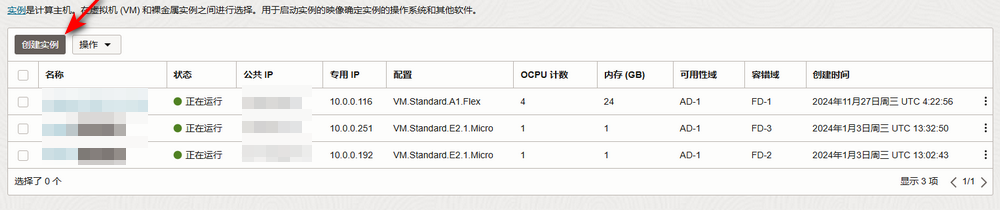
根据要求填写相应信息,需要注意的是以下几项:
选择映像和配置中的配置时,可以选择专业和上一代或者Ampere,要选择带有符合始终免费条件字样的配置(当然也可以使用新账户的300美金试用金享受以下高配服务器的快感)。
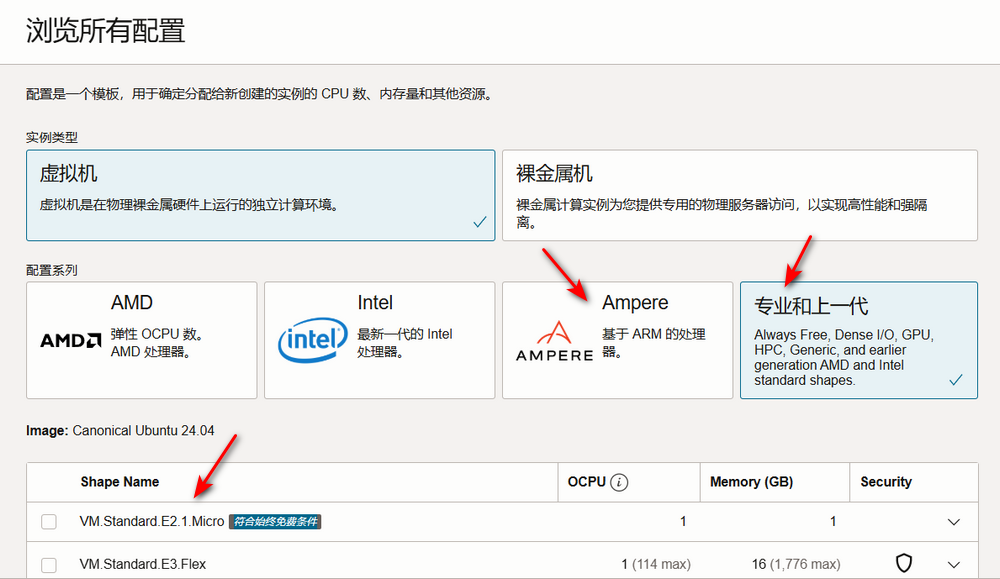
另外,添加 SSH 密钥这一步,可选为我生成密钥对、上载公共密钥文件 (.pub)、粘贴公共密钥。不建议选选择无 SSH 密钥,将无法使用 SSH 连接到实例。注意保存好密钥,否则无法登录服务器。
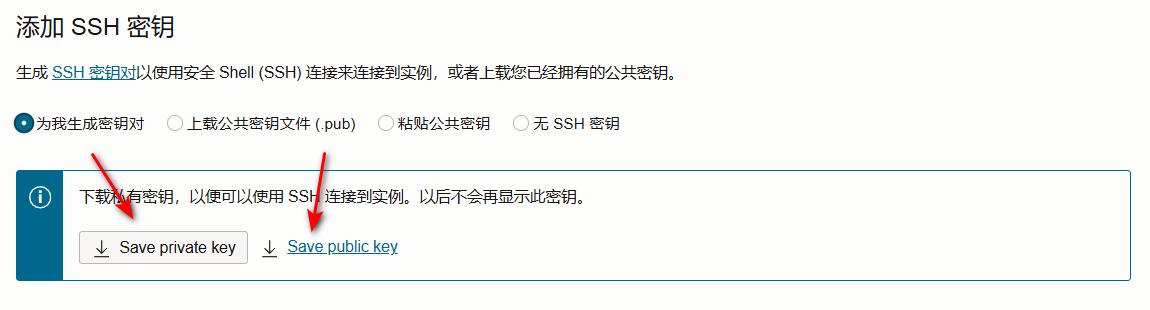
引导卷这一步,选择指定定制的引导卷大小,AMD免费VPS则指定为50G,ARM免费VPS可指定100G,注意引导卷性能保持默认(最低10)。
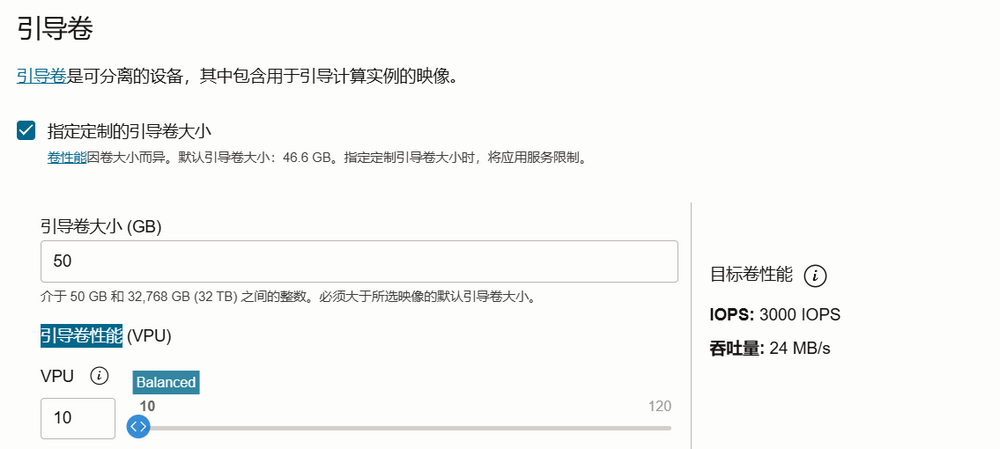
其他部分保持默认,点击创建即可完成免费VPS服务器的创建:
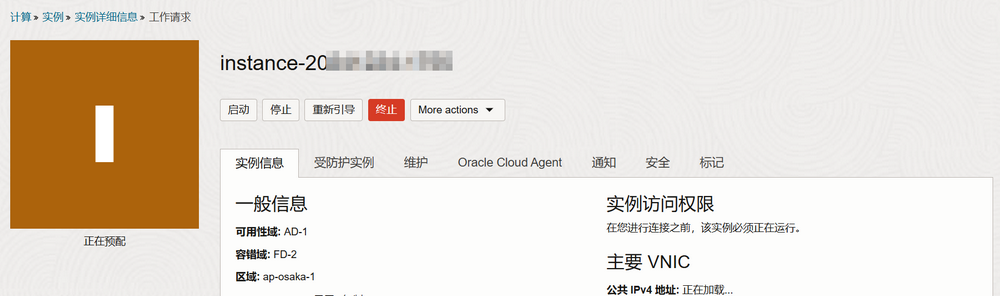
等实例状态变为正在运行时,即可通过SSH连接服务器了:
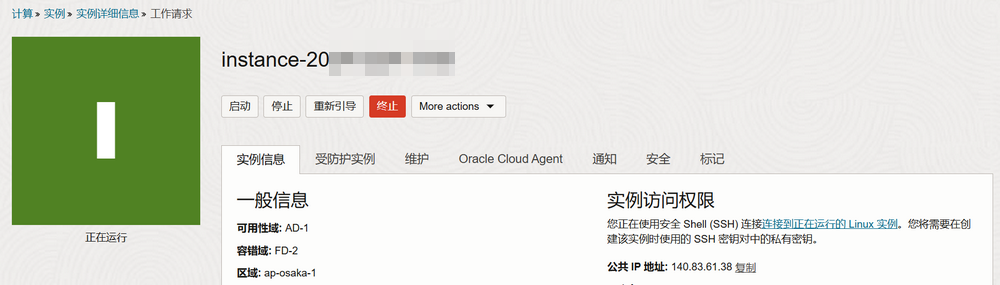
连接VPS
在 计算 - 实例 界面可以看到刚刚创建的VPS及IP信息,使用该IP和创建时保存的密钥就可以SSH连接管理服务器了。需要注意的是,Ubuntu系统登录用户名为ubuntu,不是root。这里以Mobaxterm为例:
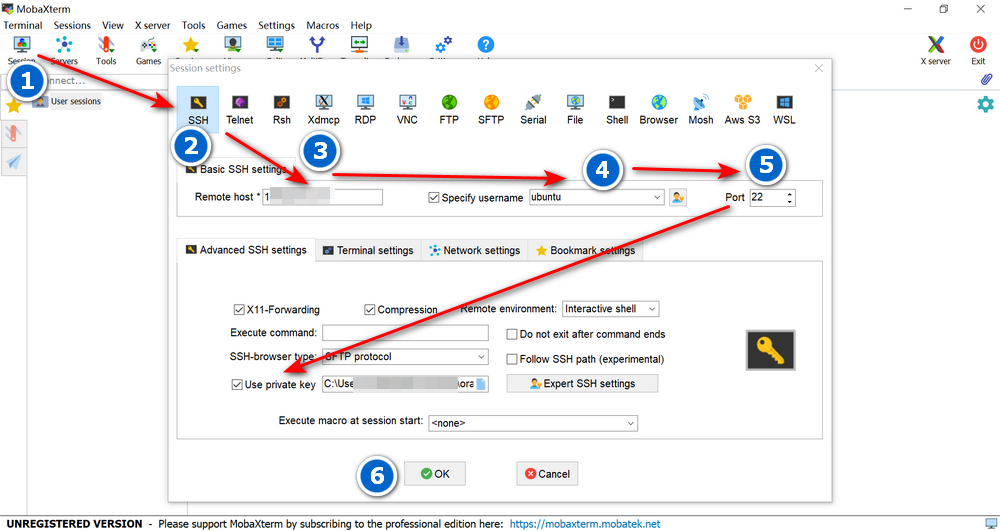
常见问题
IP为什么ping不通?
甲骨文IP默认禁ping,需在防火墙进行设置。具体方法如下:
在实例管理界面,点击子网对应链接:
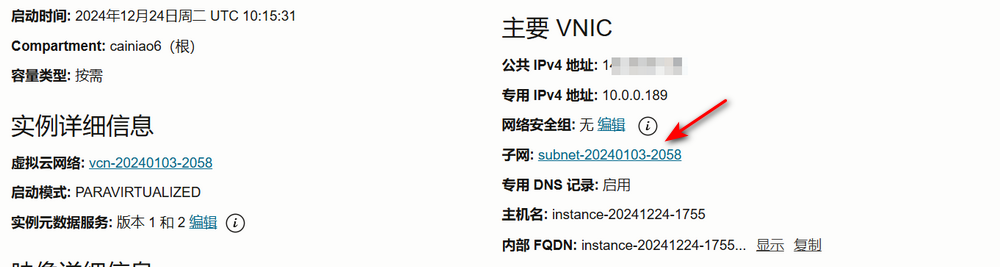
点击对应的安全列表:

点击添加入站规则,源类型:选择CIDR;源CIDR:填写 0.0.0.0/0,也就是任意IP都可以访问;IP协议:选择TCP。
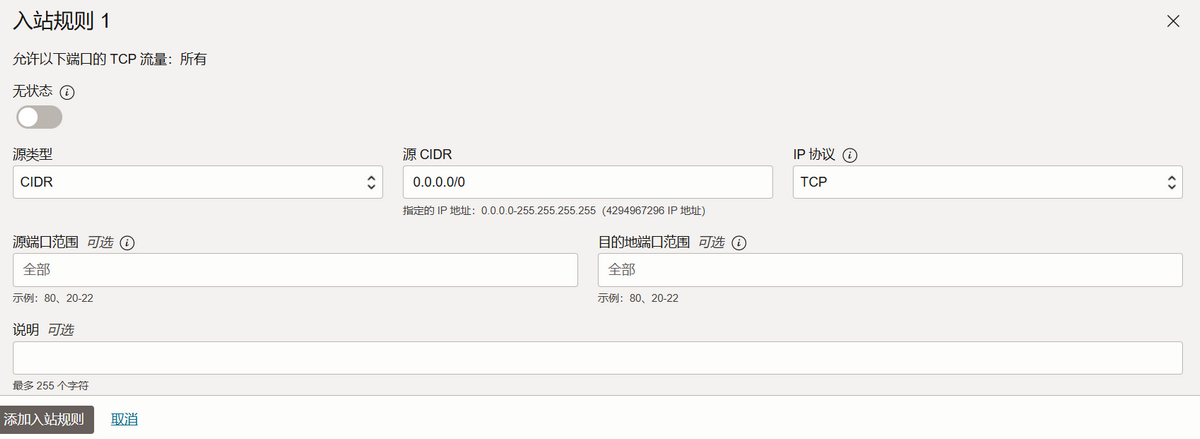
同理,添加ICMP规则。就IP协议那里不一样,就不截图了。添加完成截图:
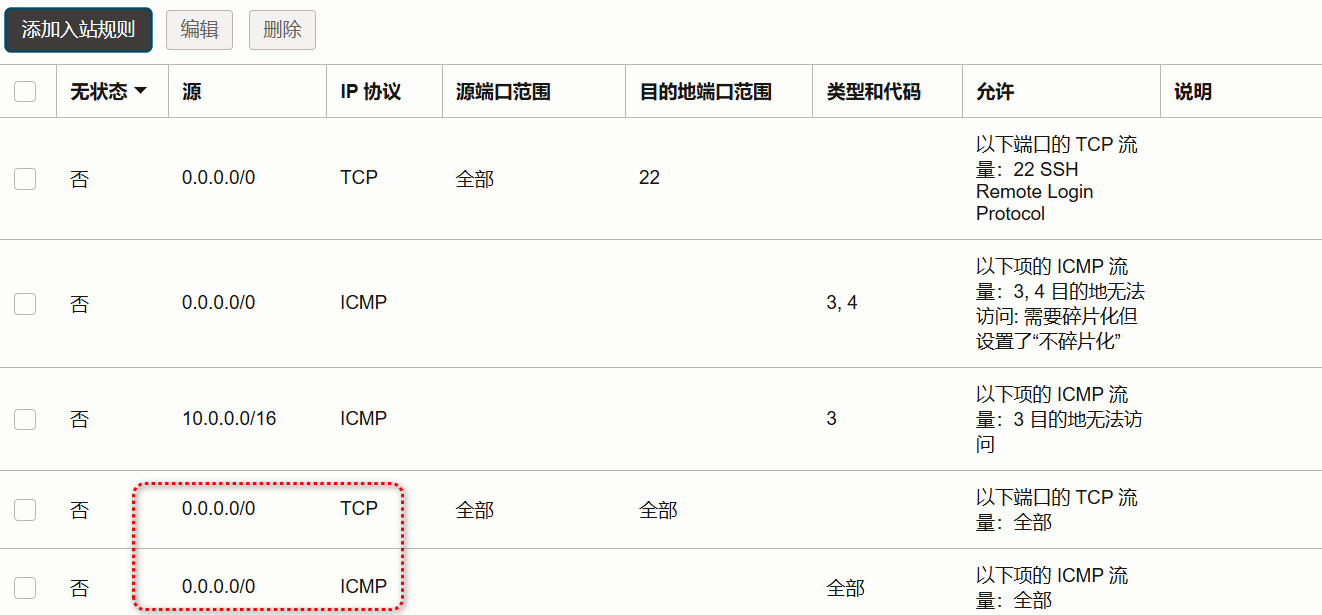
怎么设置root账户登录?
甲骨文免费VPS默认不能登录root账户,可开启。SSH连接到该服务器,运行如下命令切换到root用户:
sudo -i执行如下命令设置root密码并开启root账户登录:
echo root:你设置的密码 |sudo chpasswd root
sudo sed -i 's/^#\?PermitRootLogin.*/PermitRootLogin yes/g' /etc/ssh/sshd_config;
sudo sed -i 's/^#\?PasswordAuthentication.*/PasswordAuthentication yes/g' /etc/ssh/sshd_config;
sudo service sshd restart
选择免费套餐还是会有预估费用
正常的,只要使用量不超,不会收费的
是会获得三台服务器么
是的
不支持银联验证
对
地址,姓名这种都需要填拼音吗,还是直接汉字
地址和姓名都填拼音!